Rabu, 18 Januari 2017
6 Tips dan Trik Photoshop Yang Perlu Anda Ketahui
Dunia desain grafis selalu penuh dengan kejutan yang tidak terkira. Ada banyak keajaiban yang bisa dibuat dengan keahlian yang dimiliki desain grafis. Namun, apakah keajaiban itu bisa di dapatkan secara instan? tentu saja tidak, karena dibutuhkan program software untuk membantu teriptanya keajaiban tersebut, salah satunya adalah Adobe Photoshop.
Adobe Photoshop adalah software pengolah gambar yang paling populer di dunia. Jika Anda mensurvei, kemungkinan hanya 1 dari 10 komputer/laptop yang tidak terinstal Photoshop. Hampir semua komputer khususnya yang memang aktif dibidang desain grafis dan jasa desain logo memiliki software ini di dalam komputernya.
Dari waktu ke waktu, pembaruan software ini terus dilakukan baik dari segi performa maupun fitur-fitur canggih yang terus ditambahkan agar semakin memudahkan para pengguna. Nah, berikut ini adalah beberapa tips dan trik menemukan hal yang bisa diolah dari Photoshop. Apa saja? simak infonya.
1. Membuat Foto Hitam Putih Dengan Channel Mixer
Banyak cara membuat foto berwarna menjadi hitam putih dengan Photoshop. Tapi jika Anda ingin membuat foto hitam putih yang lebih dramatis, Channel Mixer bisa menjadi salah satu pilihan.
Caranya? Cukup ikuti langkah-langkah ini. Klik: Layer>New Adjustment Layer>Channel Mixer atau bisa langsung diakses pada tombol adjustment layer di panel Layer. Setelah terbuka, centang Monochrome pada dialog box tersebut. Ada channel Red, Green, Blue yang bisa Anda geser ke kanan dan kiri sampe menemukan kontras terbaik sesuai selera.
2. Memutihkan Gigi Dengan Photoshop
Entah karena pengaruh cahaya atau sebab tertentu, terkadang gigi yang putih terlihat menjadi kuning atau buram saat di foto. Don't worry, hal tersebut bisa di atasi dengan photoshop. Berikut ini cara mudahnya.
Klik Layer>New Adjustment Layer>Vibrance, turunkan nilainya menjadi -60. Klik thumbnail Layer mask kemudian pada panel Properties klik Invert.
Zoom in dan fokuskan pada area gigi. Pastikan warna foreground adalah putih. Selanjutnya pilih Brush Tool (B) yang soft dan kuaskan hanya pada area gigi yang akan diputihkan. Jika terlalu putih, Anda bisa menyesuaikan Opacity-nya untuk mendapatkan warna yang serealistis mungkin.
3. Membuat Foto Bertemakan Retro
Foto dengan nuansa retro masih menjadi hal yang digemari saat ini, terlebih konsep ini sangatlah klasik namun tetap ada di hati setiap orang. Dengan photoshop, Anda bisa membuat foto bertemakan retro tersebut. Caranya?
Klik Layer>New Fill Layer>Solid Color (atau bisa langsung diakses di panel Layer) dan isikan dengan warna biru menyala. Ubah blend mode menjadi ‘Exclusion‘ dan turunkan Opacity menjadi 30% (atau sesuaikan dengan selera Anda).
4. Undo Undo dan Undo
Kadang jika ada sesuatu yang salah dengan desian yang kita buat, tentu Undo akan kita klik agar gambar tersebut bisa kembali ke gambar sebelum kita edit. Namun terkadang, undo ada batasnya. Memang, hal tersebut sering terjadi, tetapi apakah Anda tahu jika Undo bisa dibuat beberapa kali bahkan lebih dari 1000 kali?
Jika default 20x undo masih kurang, Anda bisa menambahkannya hingga 1000x sehingga kita bisa klik Ctrl+Alt+Z sampai jempol kita bengkak. Caranya? cukup klik Edit>Preferences>Performance dan carilah kolom History States. Masukkan jumlah yang Anda inginkan. Tapi ingat, semakin history yang Anda simpan bisa membuat Photoshop berjalan lebih lambat.
5. Meluruskan Garis Horison
Jika Anda memiliki foto yang miring karena posisi memotret Anda yang tidak sejajar dengan garis horison, gunakan cara tercepat di Photoshop berikut ini. Klik Ruler Tool (I) lalu taris garis sejajar kemiringan obyek dalam foto yang ingin Anda luruskan. Lihat pada control bar diatas, klik tombol ‘Straighten Layer’. Gunakan Crop Tool (C) untuk mengambil bagian foto yang terbaik.
6. Mengganti Opacity Layer Dengan Cepat
Untuk mengganti nilai opacity biasanya kita menggunakan slider pada panel layer. Tahukah Anda ada ada hotkey untuk membuat lebih cepat mengganti opacity.
Aktifkan Move Tool (V) lalu tekan sembarang angka pada keyboard. 1 akan mengubah opacity menjadi 10%, 2 mengubah opacity menjadi 20% dan seterusnya. Jika Anda menekan keyboard secara cepat, misal 27, maka opacity akan berubah menjadi 27%. Tekan 0 untuk mengembalikan opacity menjadi 100%.
Itulah beberapa trik dan tips yang selalu bisa Anda lakukan dengan photoshop. Apakah semua hal tersebut memungkinkan? Tentu saja. Silahkan Anda coba dan terapkan kedalam desain grafis yang dibuat.
Langganan:
Posting Komentar (Atom)

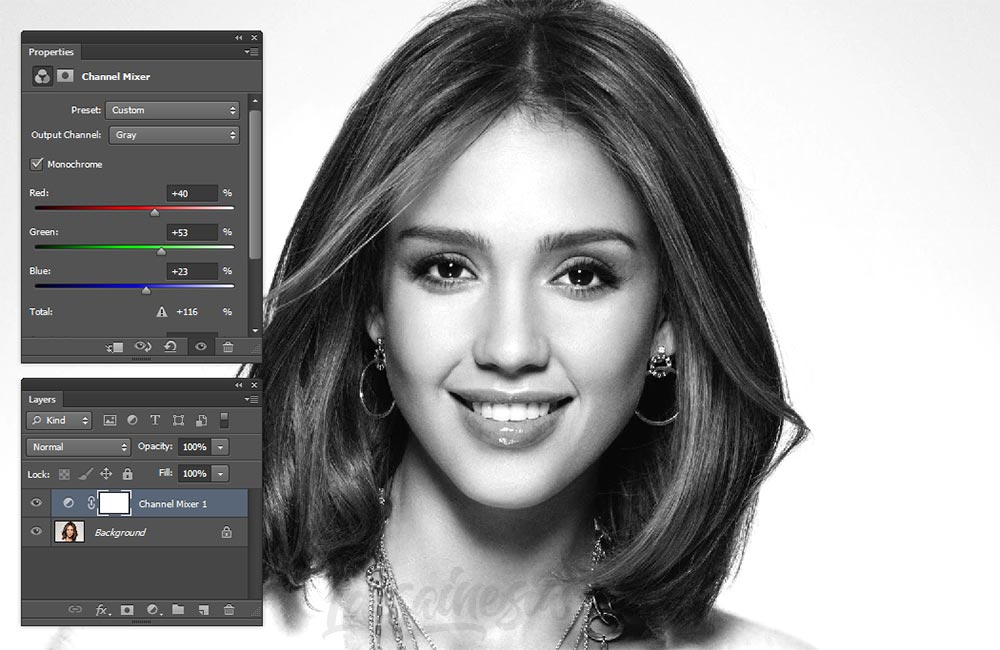



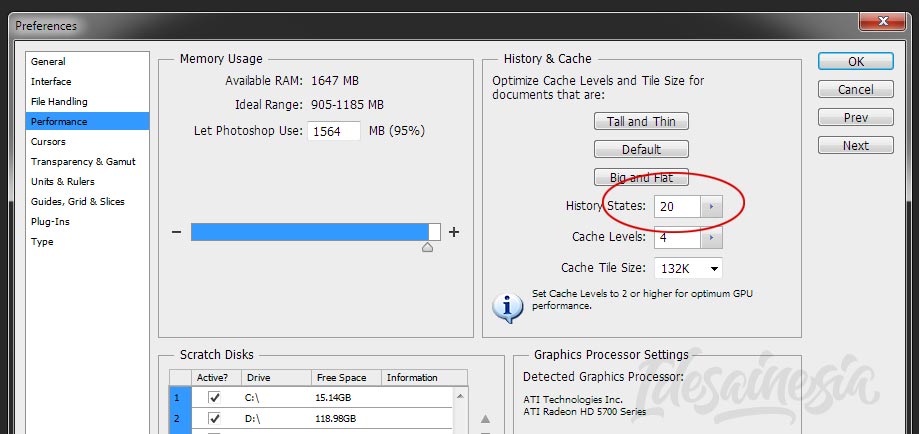


Tidak ada komentar:
Posting Komentar